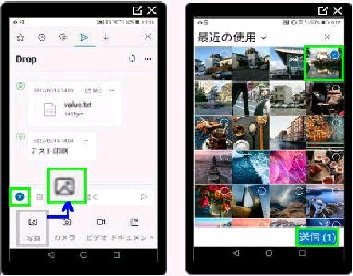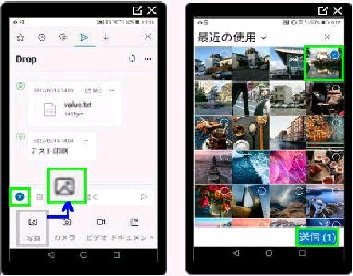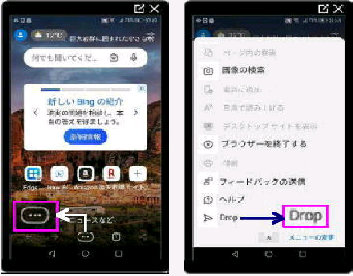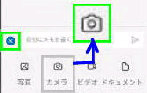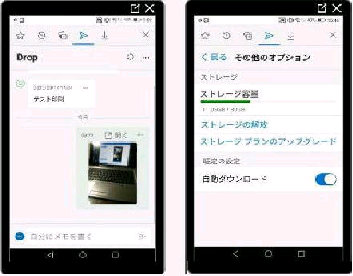モバイル版 Edge の Drop 機能のカメラ
で撮った写真を直ちに Drop 画面で PC
と共有してみましょう。
(左画面) 「Drop」 画面になります。
(左画面) 「Drop」 画面に今撮った写真が
表示されました。
● モバイル版 Edge のカメラで撮影した写真を直ちに 「Drop」
(左画面) モバイル版 Edge 画面です。
下部の 「・・・」 ボタンをタップします。
(右画面) メニューが表示されます。
スクロールして 「Drop」 をタップします。
「自分にメモを書く」 左側の 「+」 をタップ
して下部に表示されるメニューの 「カメラ」
を選択してください。
(右画面) カメラで撮った写真です。
画面右上 「レ」 をタップすると Drop 画面
に表示されます。
(注1) 左上 「X」 をタップすると保存はされません。
この状態で PC版 Microsoft Edge で
「Drop」 画面を表示して、ファイルを開いた
り、ダウンロードすることができます。
(注2) 共有ファイルは、OneDrive の
「Microcoft Edge Drop Files」 に保存されます。
《参考です》
(右画面) 「Drop」 画面右上 「・・・」 をタップ
すると、OneDrive の容量を確認できます。
《 モバイル版 Microsoft Edge 画面 》